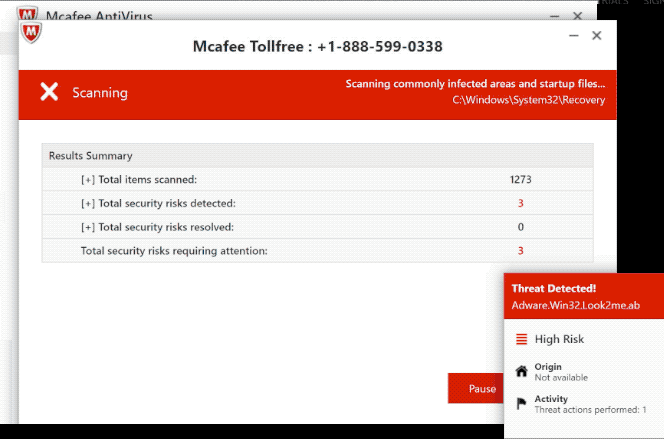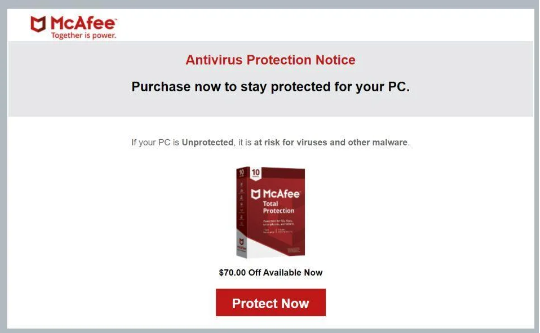Qu’est-ce que le McAfee subscription has expired scam
McAfee subscription has expired scam fait référence à une notification contextuelle qui vous informe faussement de l’expiration d’un abonnement afin d’hameçonner vos informations personnelles. Vous pouvez rencontrer ces types de fausses fenêtres contextuelles lorsque vous naviguez sur des sites Web douteux et cliquez sur quelque chose qui déclenche une redirection. Vous pouvez également être redirigé par une infection publicitaire. Il est à noter que le n’est McAfee subscription has expired scam pas dangereux tant que vous n’interagissez pas avec lui. Si vous interagissez avec elle, l’escroquerie tentera soit d’hameçonner vos informations personnelles, soit de vous demander de télécharger quelque chose qui est potentiellement malveillant.
Cette arnaque « votre abonnement a expiré » se présente sous plusieurs formes, avec différents programmes antivirus mentionnés en fonction de l’arnaque. Le but derrière chacun est le même, cependant. Tous essaient de tromper les utilisateurs en téléchargeant des programmes douteux et en divulguant des informations sensibles ou privées. Par conséquent, si vous rencontrez ce type de pop-up en naviguant sur Internet, ignorez-le et fermez la fenêtre.
Si vous avez téléchargé quelque chose à partir de cette fenêtre contextuelle, vous devez exécuter une analyse antivirus de votre ordinateur pour voir si quelque chose de malveillant a pu entrer. Si l’une de ces escroqueries a réussi à hameçonner vos informations personnelles, vous devez être très prudent avec les courriels non sollicités, les appels téléphoniques ou tout autre type de contact, car vous pourriez être la cible d’escroqueries plus sophistiquées à l’avenir.
La simple fermeture de la fenêtre supprimera l’arnaque « L’abonnement McAfee a expiré » de votre écran. La fenêtre contextuelle ne doit pas réapparaître si elle a été déclenchée par le site Web que vous naviguiez. Installez un programme adblocker pour empêcher ces pop-ups aléatoires d’apparaître à nouveau. Mais si les pop-ups continuent d’apparaître constamment ou si vous êtes régulièrement redirigé, votre ordinateur a probablement une infection par un logiciel publicitaire.
Pourquoi êtes-vous redirigé au hasard ?
Selon la fréquence et le moment où les redirections se produisent, votre ordinateur a un logiciel publicitaire installé ou vous n’utilisez pas de bloqueur de publicité et naviguez sur des sites Web à risque. Dans la plupart des cas, c’est le cas. Certains sites Web sont considérés comme à haut risque en raison des publicités auxquelles ils exposent les utilisateurs, et les visiter sans adblocker n’est pas une bonne idée. En règle générale, ce sont les sites qui ont du contenu pornographique ou piraté qui peuvent déclencher des redirections. Heureusement, le simple fait d’utiliser un programme adblocker résout le problème.
Votre ordinateur peut être infecté par un logiciel publicitaire si vous constatez que vous continuez à voir ces pop-ups même lorsque vous naviguez sur des sites Web sécurisés. Adware est une infection relativement bénigne qui fonctionne principalement pour vous exposer au contenu publicitaire. Les infections comme les logiciels publicitaires s’installent via la méthode de regroupement de logiciels gratuits, et il leur permet essentiellement de s’installer sans autorisation explicite. Ces infections sont ajoutées au logiciel gratuit en tant qu’offres supplémentaires, et à moins que les utilisateurs ne les désélectionnent manuellement, ils s’installeront à côté. Les offres sont techniquement facultatives, mais comme elles sont cachées dans des paramètres que les utilisateurs n’utilisent généralement pas, les utilisateurs sont souvent incapables de les désélectionner.
Si vous souhaitez empêcher les installations indésirables, vous devez faire attention lors de l’installation de programmes. Et surtout, vous devez utiliser les paramètres avancés (personnalisés) lorsque vous avez l’option. La fenêtre d’installation recommandera d’utiliser les paramètres par défaut, mais si cela est le cas, toutes les offres ajoutées seront masquées et autorisées à s’installer. Vous pourrez consulter les offres et désélectionner celles que vous ne voulez pas si vous utilisez les paramètres avancés. Il est toujours recommandé de désélectionner toutes les offres, même si certaines semblent utiles. C’est une méthode d’installation trompeuse, et les programmes qui l’utilisent ne devraient pas être autorisés à installer. Si vous autorisez ces installations, vous ne remplirez votre ordinateur que de programmes indésirables. Et ils sont beaucoup plus difficiles à éliminer une fois complètement installés.
La fenêtre contextuelle Votre abonnement McAfee a expiré est-elle légitime ?
Ces alertes de renouvellement antivirus sont conçues pour ressembler à des notifications légitimes provenant de programmes antivirus. Cependant, comme ils apparaissent dans les navigateurs, il est immédiatement clair qu’ils ne sont pas légitimes. Lorsqu’un programme antivirus informe les clients que leur abonnement a expiré ou est sur le point de l’être, il le fait via le programme lui-même, et non le navigateur.
Ces McAfee subscription has expired scam pop-ups expliquent que votre abonnement a expiré sur les données mentionnées et que votre ordinateur est maintenant vulnérable. Afin de protéger votre ordinateur, la fenêtre contextuelle vous suggère de renouveler votre abonnement antivirus McAfee. Si vous vous engagez avec la fenêtre contextuelle d’arnaque, il vous sera demandé de télécharger un programme douteux, d’acheter un faux abonnement ou les deux. Si vous obtenez la version de l’arnaque qui veut que vous achetiez un abonnement, il vous sera demandé de fournir vos informations personnelles (nom complet, adresse e-mail, etc.), ainsi que les données de votre carte de paiement. Les informations hameçonnées sont immédiatement transférées aux opérateurs frauduleux, qui vendent ensuite les données acquises ou les utilisent eux-mêmes. Quoi qu’il en soit, cela peut devenir une situation assez gênante si vous tombez dans le piège de cette arnaque.
À l’avenir, chaque fois que vous rencontrerez une fenêtre contextuelle dans votre navigateur affirmant que votre ordinateur est infecté ou risque d’être infecté, n’y prêtez aucune attention. Votre navigateur n’est pas capable de détecter les logiciels malveillants, il n’affichera donc jamais d’alertes de logiciels malveillants légitimes. Faites confiance uniquement à votre programme antivirus local pour vous informer correctement des infections.
McAfee subscription has expired scam enlèvement
Dans le cas où une infection publicitaire est à blâmer pour les redirections, nous vous recommandons d’exécuter une analyse de votre ordinateur avec un programme antivirus. L’utilisation d’un programme antivirus pour détecter et se débarrasser des logiciels publicitaires est plus facile car le programme fait tout, mais il est possible de le faire manuellement. Les redirections et les pop-ups indésirables s’arrêteront une fois l’adware supprimé. Vous devez également installer un programme adblocker au cas où vous seriez redirigé lorsque vous naviguez sur des sites Web à haut risque.
Offers
Télécharger outil de suppressionto scan for McAfee subscription has expired scamUse our recommended removal tool to scan for McAfee subscription has expired scam. Trial version of provides detection of computer threats like McAfee subscription has expired scam and assists in its removal for FREE. You can delete detected registry entries, files and processes yourself or purchase a full version.
More information about SpyWarrior and Uninstall Instructions. Please review SpyWarrior EULA and Privacy Policy. SpyWarrior scanner is free. If it detects a malware, purchase its full version to remove it.

WiperSoft examen détails WiperSoft est un outil de sécurité qui offre une sécurité en temps réel contre les menaces potentielles. De nos jours, beaucoup d’utilisateurs ont tendance à téléc ...
Télécharger|plus


Est MacKeeper un virus ?MacKeeper n’est pas un virus, ni est-ce une arnaque. Bien qu’il existe différentes opinions sur le programme sur Internet, beaucoup de ceux qui déteste tellement notoire ...
Télécharger|plus


Alors que les créateurs de MalwareBytes anti-malware n'ont pas été dans ce métier depuis longtemps, ils constituent pour elle avec leur approche enthousiaste. Statistique de ces sites comme CNET m ...
Télécharger|plus
Quick Menu
étape 1. Désinstaller McAfee subscription has expired scam et les programmes connexes.
Supprimer McAfee subscription has expired scam de Windows 8
Faites un clic droit sur l'arrière-plan du menu de l'interface Metro, puis sélectionnez Toutes les applications. Dans le menu Applications, cliquez sur Panneau de configuration, puis accédez à Désinstaller un programme. Trouvez le programme que vous souhaitez supprimer, faites un clic droit dessus, puis sélectionnez Désinstaller.


Désinstaller McAfee subscription has expired scam de Windows 7
Cliquez sur Start → Control Panel → Programs and Features → Uninstall a program.


Suppression McAfee subscription has expired scam sous Windows XP
Cliquez sur Start → Settings → Control Panel. Recherchez et cliquez sur → Add or Remove Programs.


Supprimer McAfee subscription has expired scam de Mac OS X
Cliquez sur bouton OK en haut à gauche de l'écran et la sélection d'Applications. Sélectionnez le dossier applications et recherchez McAfee subscription has expired scam ou tout autre logiciel suspect. Maintenant faites un clic droit sur chacune de ces entrées et sélectionnez placer dans la corbeille, puis droite cliquez sur l'icône de la corbeille et sélectionnez Vider la corbeille.


étape 2. Suppression de McAfee subscription has expired scam dans votre navigateur
Sous Barres d'outils et extensions, supprimez les extensions indésirables.
- Ouvrez Internet Explorer, appuyez simultanément sur Alt+U, puis cliquez sur Gérer les modules complémentaires.


- Sélectionnez Outils et Extensions (dans le menu de gauche).


- Désactivez l'extension indésirable, puis sélectionnez Moteurs de recherche. Ajoutez un nouveau moteur de recherche et supprimez celui dont vous ne voulez pas. Cliquez sur Fermer. Appuyez à nouveau sur Alt+U et sélectionnez Options Internet. Cliquez sur l'onglet Général, supprimez/modifiez l'URL de la page d’accueil, puis cliquez sur OK.
Changer la page d'accueil Internet Explorer s'il changeait de virus :
- Appuyez à nouveau sur Alt+U et sélectionnez Options Internet.


- Cliquez sur l'onglet Général, supprimez/modifiez l'URL de la page d’accueil, puis cliquez sur OK.


Réinitialiser votre navigateur
- Appuyez sur Alt+U - > Options Internet.


- Onglet Avancé - > Réinitialiser.


- Cochez la case.


- Cliquez sur Réinitialiser.


- Si vous étiez incapable de réinitialiser votre navigateur, emploient un bonne réputation anti-malware et scanner votre ordinateur entier avec elle.
Effacer McAfee subscription has expired scam de Google Chrome
- Ouvrez Chrome, appuyez simultanément sur Alt+F, puis sélectionnez Paramètres.


- Cliquez sur Extensions.


- Repérez le plug-in indésirable, cliquez sur l'icône de la corbeille, puis sélectionnez Supprimer.


- Si vous ne savez pas quelles extensions à supprimer, vous pouvez les désactiver temporairement.


Réinitialiser le moteur de recherche par défaut et la page d'accueil de Google Chrome s'il s'agissait de pirate de l'air par virus
- Ouvrez Chrome, appuyez simultanément sur Alt+F, puis sélectionnez Paramètres.


- Sous Au démarrage, cochez Ouvrir une page ou un ensemble de pages spécifiques, puis cliquez sur Ensemble de pages.


- Repérez l'URL de l'outil de recherche indésirable, modifiez/supprimez-la, puis cliquez sur OK.


- Sous Recherche, cliquez sur le bouton Gérer les moteurs de recherche. Sélectionnez (ou ajoutez, puis sélectionnez) un nouveau moteur de recherche par défaut, puis cliquez sur Utiliser par défaut. Repérez l'URL de l'outil de recherche que vous souhaitez supprimer, puis cliquez sur X. Cliquez ensuite sur OK.




Réinitialiser votre navigateur
- Si le navigateur ne fonctionne toujours pas la façon dont vous le souhaitez, vous pouvez rétablir ses paramètres.
- Appuyez sur Alt+F.


- Appuyez sur le bouton remise à zéro à la fin de la page.


- Appuyez sur le bouton Reset une fois de plus dans la boîte de confirmation.


- Si vous ne pouvez pas réinitialiser les réglages, acheter un anti-malware légitime et Scannez votre PC.
Supprimer McAfee subscription has expired scam de Mozilla Firefox
- Appuyez simultanément sur Ctrl+Maj+A pour ouvrir le Gestionnaire de modules complémentaires dans un nouvel onglet.


- Cliquez sur Extensions, repérez le plug-in indésirable, puis cliquez sur Supprimer ou sur Désactiver.


Changer la page d'accueil de Mozilla Firefox s'il changeait de virus :
- Ouvrez Firefox, appuyez en même temps sur les touches Alt+O, puis sélectionnez Options.


- Cliquez sur l'onglet Général, supprimez/modifiez l'URL de la page d’accueil, puis cliquez sur OK. Repérez le champ de recherche Firefox en haut à droite de la page. Cliquez sur l'icône du moteur de recherche et sélectionnez Gérer les moteurs de recherche. Supprimez le moteur de recherche indésirable et sélectionnez/ajoutez-en un nouveau.


- Appuyez sur OK pour enregistrer ces modifications.
Réinitialiser votre navigateur
- Appuyez sur Alt+H


- Informations de dépannage.


- Réinitialiser Firefox


- Réinitialiser Firefox -> Terminer


- Si vous ne pouvez pas réinitialiser Mozilla Firefox, analysez votre ordinateur entier avec un anti-malware digne de confiance.
Désinstaller McAfee subscription has expired scam de Safari (Mac OS X)
- Accéder au menu.
- Choisissez Préférences.


- Allez à l'onglet Extensions.


- Appuyez sur le bouton désinstaller à côté des indésirable McAfee subscription has expired scam et se débarrasser de toutes les autres entrées inconnues aussi bien. Si vous ne savez pas si l'extension est fiable ou non, décochez simplement la case Activer afin de le désactiver temporairement.
- Redémarrer Safari.
Réinitialiser votre navigateur
- Touchez l'icône de menu et choisissez réinitialiser Safari.


- Choisissez les options que vous voulez de réinitialiser (souvent tous d'entre eux sont présélectionnées), appuyez sur Reset.


- Si vous ne pouvez pas réinitialiser le navigateur, Scannez votre PC entier avec un logiciel de suppression de logiciels malveillants authentique.
Site Disclaimer
2-remove-virus.com is not sponsored, owned, affiliated, or linked to malware developers or distributors that are referenced in this article. The article does not promote or endorse any type of malware. We aim at providing useful information that will help computer users to detect and eliminate the unwanted malicious programs from their computers. This can be done manually by following the instructions presented in the article or automatically by implementing the suggested anti-malware tools.
The article is only meant to be used for educational purposes. If you follow the instructions given in the article, you agree to be contracted by the disclaimer. We do not guarantee that the artcile will present you with a solution that removes the malign threats completely. Malware changes constantly, which is why, in some cases, it may be difficult to clean the computer fully by using only the manual removal instructions.